Les modes graphiques de God of War Ragnarok sur PS5 vous offrent six options au total, avec des modes de fréquence d'images élevée, une résolution 4K ou un équilibre entre ceux-ci pour essayer de mélanger un gameplay à 60 FPS avec des graphismes de haute qualité. Vous aurez besoin d'un moniteur ou d'un écran de télévision capable de suivre certains de ces éléments, mais si vous en avez un, alors Dieu de la guerre Ragnarok finira facilement par devenir l’un des plus jolis jeux de votre étagère. Si vous souhaitez en savoir plus, voici toutes les infos sur les modes graphiques PS5 et PS4 Pro pour God of War Ragnarok.
Quels sont les modes graphiques de God of War Ragnarok ?
God of War Ragnarok propose six modes graphiques différents sur PS5 et trois sur PS4 Pro. Tous les modes sont vaguement regroupés en « Favoriser les performances », qui donne la priorité à la fréquence d'images du jeu au détriment de la résolution de l'image, et « Favoriser la qualité », qui fait l'inverse, en exécutant le jeu à une fréquence inférieure à 60 FPS mais avec plus de détails. Nous expliquons plus loin comment modifier le mode graphique dans le jeu, mais voici les détails de tous les modes graphiques de God of War Ragnarok :
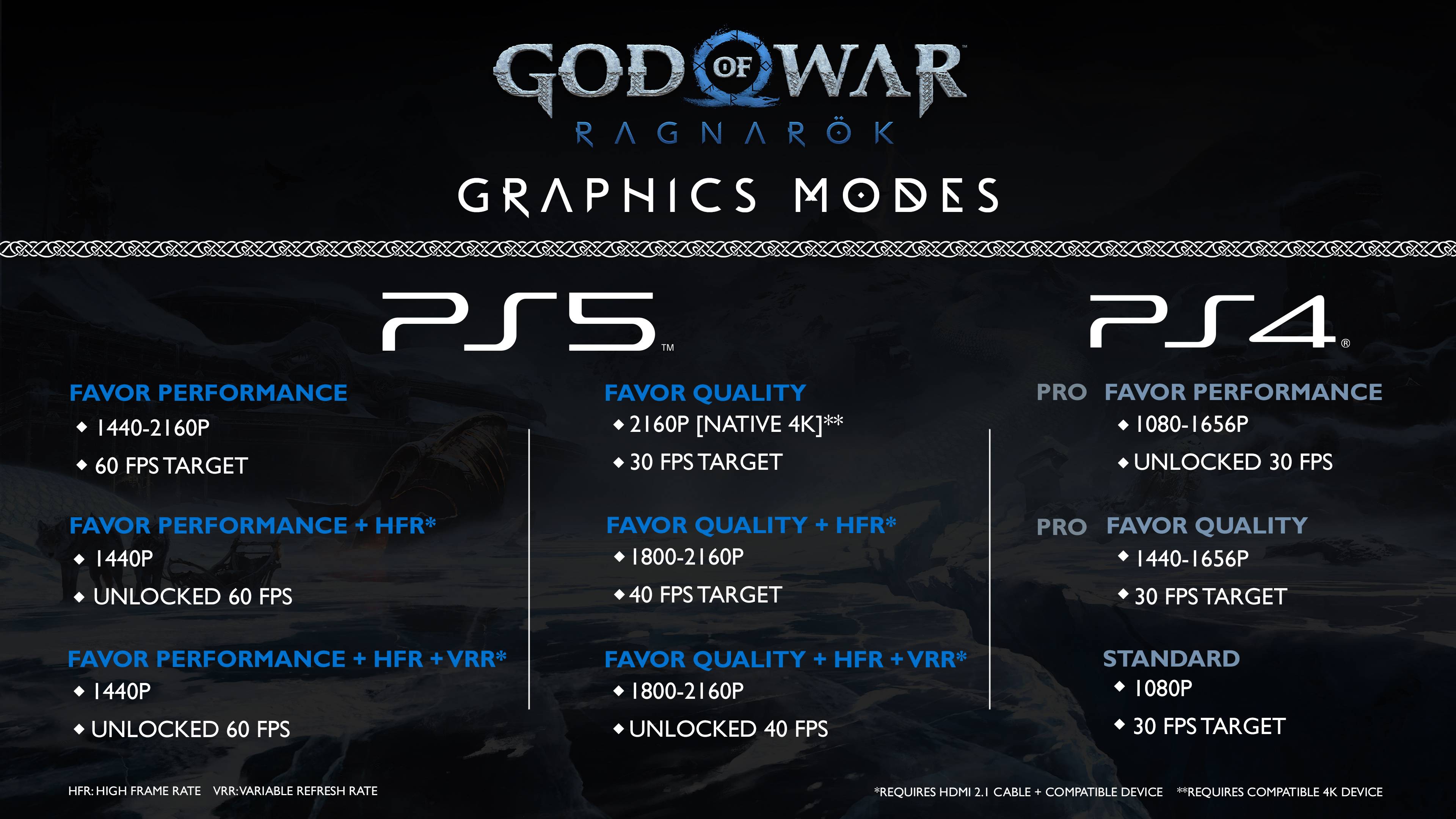
Modes graphiques de God of War Ragnarok PS5
Ceux qui jouent à God of War Ragnarok sur PS5 auront le choix entre de nombreuses options, mais la plupart d'entre elles nécessitent que votre PS5 soit connectée à un téléviseur ou un moniteur compatible pour certaines fonctionnalités, alors sachez que toutes ces options peuvent ne pas être disponibles. pour vous.
- Favoriser la performance – Résolution : 1440p – 2160p, Fréquence d'images : cible 60FPS
- Privilégier les performances + le mode fréquence d'images élevée – Résolution : 1440p, fréquence d'images : 60 images par seconde déverrouillée, nécessite une connexion HDMI 2.1 et un écran avec un taux de rafraîchissement de 120 Hz ou plus
- Privilégier les performances + Mode fréquence d'images élevée + Taux de rafraîchissement variable – Résolution : 1440p, fréquence d'images : 60 images par seconde déverrouillée, nécessite une connexion HDMI 2.1 et un écran avec un taux de rafraîchissement de 120 Hz ou plus
- Privilégier la qualité – Résolution : 2160p, Fréquence d'images : cible de 30 FPS, Nécessite un écran 4K pour fonctionner en 4K natif
- Favoriser la qualité + le mode fréquence d’images élevée – Résolution : 1800p – 2160p, Fréquence d'images : cible 40 FPS, Nécessite une connexion HDMI 2.1 et un écran avec un taux de rafraîchissement de 120 Hz ou plus
- Favoriser la qualité + Mode fréquence d'images élevée + Taux de rafraîchissement variable – Résolution : 1800p – 2160p, fréquence d'images : 40 images par seconde déverrouillée, nécessite une connexion HDMI 2.1 et un écran avec un taux de rafraîchissement de 120 Hz ou plus
Modes graphiques de God of War Ragnarok PS4
- Favoriser la performance – Résolution : 1080p – 1656p, Fréquence d'images : Débloqué 30FPS
- Privilégier la qualité – Résolution : 1440p – 1656p, Fréquence d'images : cible 30FPS
- Standard – Résolution : 1080p, fréquence d'images : cible 30FPS
Comment modifier les paramètres graphiques dans God of War Ragnarok

(Image : ©Sony)
Pour changer le mode graphique dans God of War Ragnarok, mettez le jeu en pause, ouvrez le menu Paramètres, puis choisissez Graphiques et appareil photo. Sous les rubriques « Graphiques », vous repérerez le paramètre « Mode graphique », vous permettant de choisir entre Favoriser les performances et Favoriser la qualité, alors choisissez votre préférence parmi ces deux options.
En dessous, vous pouvez également voir l'option « Mode fréquence d'images élevée », qui peut être activée ou désactivée pour ajouter une augmentation de la fréquence d'images à votre jeu. Sachez que cette option sera grisée et indisponible si vous ne disposez pas d'un moniteur capable de fonctionner à 120 Hz. Vous devrez également vous assurer que le paramètre « Sortie 120 Hz » n'est pas désactivé sur votre PS5 – vérifiez sous le menu Écran et vidéo dans les paramètres de votre PS5.
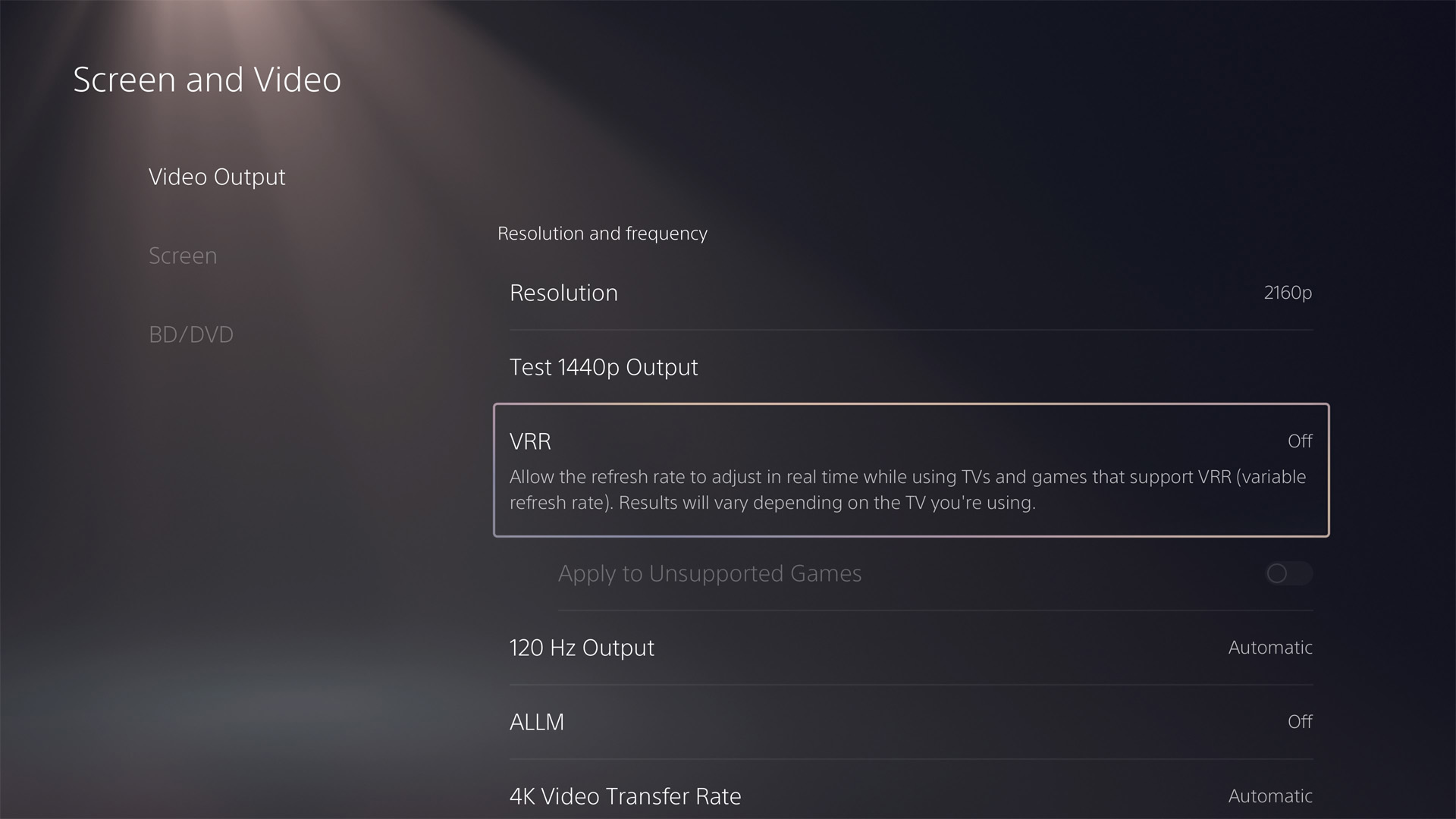
De plus, vous pouvez potentiellement améliorer encore davantage la fréquence d'images de God of War Ragnarok en activant VRR, en supposant que votre périphérique d'affichage le prenne en charge. Cependant, cela se fait via les paramètres PS5 et ne se trouve pas dans le jeu. Ouvrez le menu des paramètres PS5, accédez à Écran et vidéo, puis sous Sortie vidéo, assurez-vous que VRR n'est pas désactivé.
© JeuxRadar+. Ne pas reproduire sans autorisation








